Das Einbinden von Videos in InDesign kann den Inhalt deiner Dokumente erheblich aufwerten. Interaktive Dokumente ermöglichen es, nicht nur Grafiken und Texte, sondern auch multimediale Inhalte effizient zu nutzen. In dieser Anleitung erfährst du, wie du Videos in eine InDesign-Datei integrierst und diese als interaktive PDF-Datei exportierst. Außerdem zeige ich dir, wie du Seitenübergangseffekte für ein ansprechenderes Nutzererlebnis einsetzen kannst.
Wichtigste Erkenntnisse
- Videos können einfach wie Bilder in InDesign platziert werden.
- Das geeignete Format für Video-Dateien ist Flash (FLV).
- Die Einstellung von Steuerelementen ermöglicht eine benutzerfreundliche Wiedergabe in der PDF.
- Seitenübergänge verbessern die visuelle Attraktivität der PDF-Datei.
Schritt-für-Schritt-Anleitung
Videos in InDesign einfügen
Um eine Video-Datei in deiner InDesign-Datei einzubinden, beginnst du zunächst mit dem Platzieren eines Grafikrahmens. Dies funktioniert genauso, wie bei der Integration eines Bildes. Du kannst dazu einen leeren Rahmen erstellen, in dem das Video später angezeigt wird.
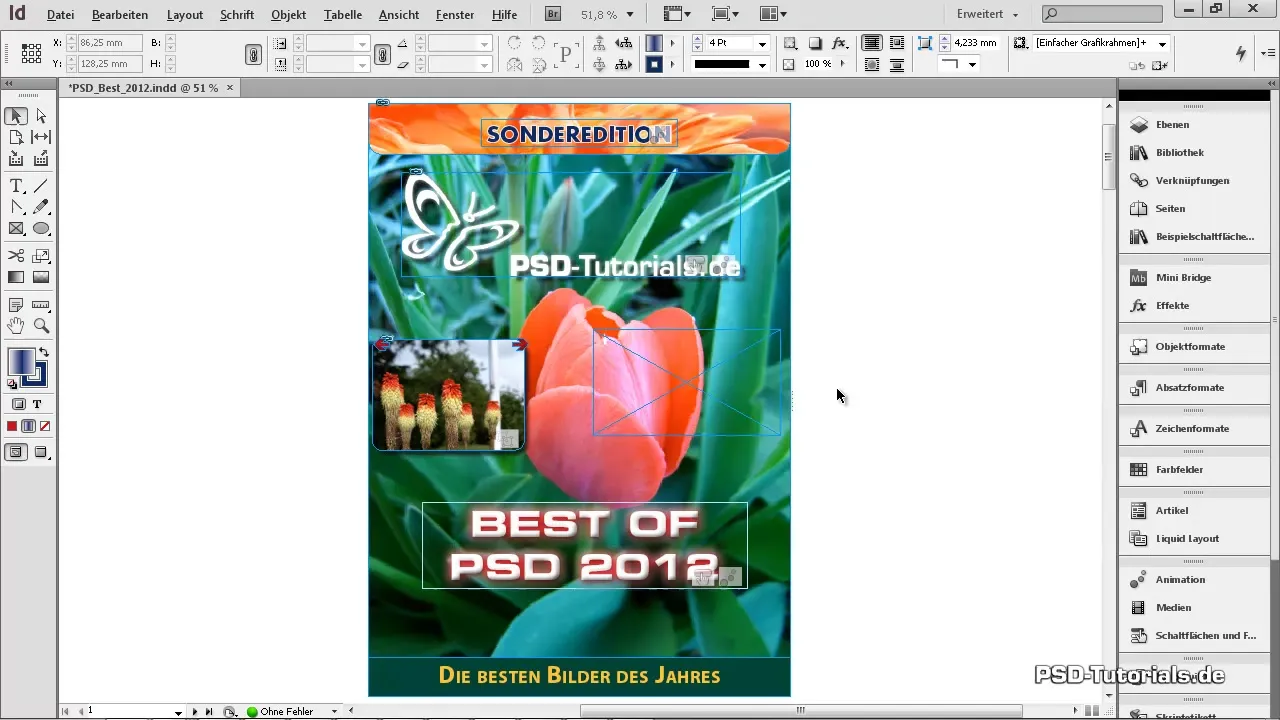
Jetzt öffnest du den Menüpunkt „Datei“ und wählst die Option „Platzieren“. Dadurch kannst du die gewünschte Videodatei auswählen, die du zuvor auf deinem Computer gespeichert hast. Achte darauf, dass du das richtige Format verwendest. Empfehlenswert sind hier FLV-Dateien.
Wenn du die Datei doppelt anklickst, wird das Video in dem zuvor erstellten Grafikrahmen angezeigt. Zunächst siehst du vielleicht nur einen Rahmen mit Strichen, jedoch ist dies ein Indikator, dass das Video erfolgreich platziert wurde. Um sicherzustellen, dass alles funktioniert, öffne das Medienbedienfeld über das Fenster „Interaktiv“ und lade die Vorschau des Videos.
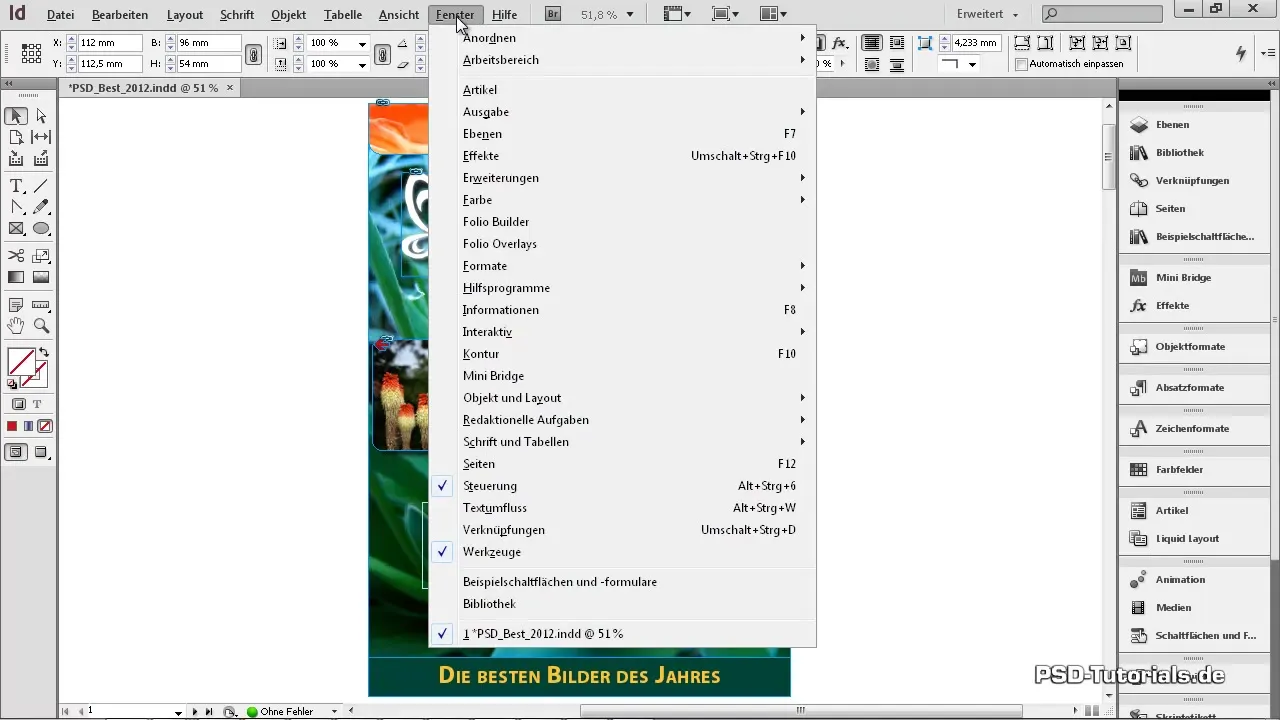
Standbild für das Video festlegen
Um einen Standbildausschnitt des Videos zu setzen, spiele das Video im Medienbedienfeld ab und halte an der gewünschten Stelle inne. Nachdem du das perfekte Standbild gefunden hast, drücke die Pause-Taste. Ab jetzt kannst du im Medienbedienfeld das aktuelle Bild als Standbild verwenden. Es ist auch möglich, ein eigenes Bild von deiner Festplatte auszuwählen, doch in diesem Fall verwenden wir das Standbild direkt aus dem Video.
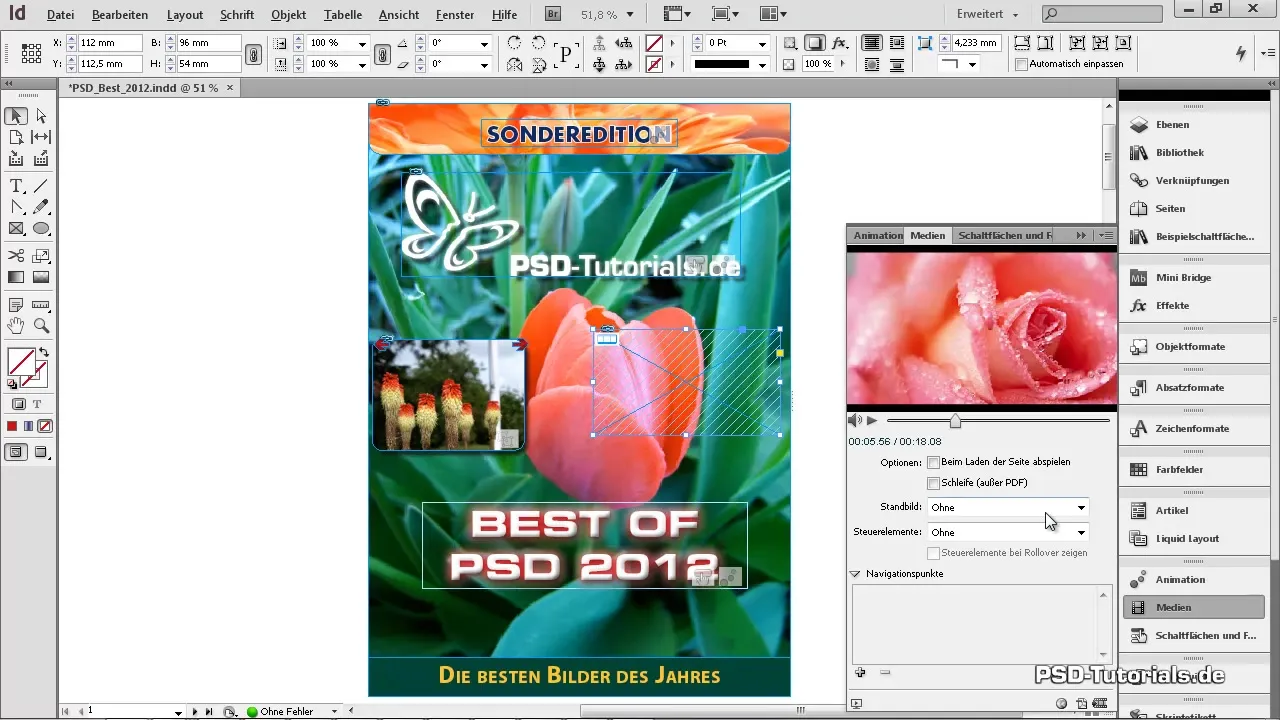
Das Standbild wird jetzt in deinem Grafikrahmen hinterlegt. Darüber hinaus kannst du Interaktionen einstellen. So kannst du beispielsweise Steuerelemente einbinden, die es dem Nutzer ermöglichen, das Video über Buttons zu steuern. Dies erfolgt durch Auswahl der ‚Skin Overall‘-Option im Medienbedienfeld und durch Setzen eines Häkchens bei ‚Steuerelemente bei Rollover anzeigen‘.
Video-Wiedergabeinstellungen
Es ist auch möglich, das Video beim Laden der Seite automatisch abzuspielen. Setze dazu ein Häkchen in die Option „Video beim Laden abspielen“. Dies ist vor allem bei ruhigen Videos ohne schnelles Bildwechsel empfehlenswert, da es den Nutzer beim Öffnen der PDF sofort auf das Video aufmerksam macht. Für längere Videos besteht zudem die Möglichkeit, Navigationspunkte zu setzen, die einen schnelleren Zugriff auf bestimmte Stellen innerhalb des Videos ermöglichen.
Export der InDesign-Datei als PDF
Im nächsten Schrittexportierst du das Dokument als interaktive PDF. Über den Menüpunkt „Datei“ und den Shortcut „Strg + E“ öffnest du den Exportdialog. Hier musst du sicherstellen, dass du als Dateityp eine interaktive PDF auswählst.
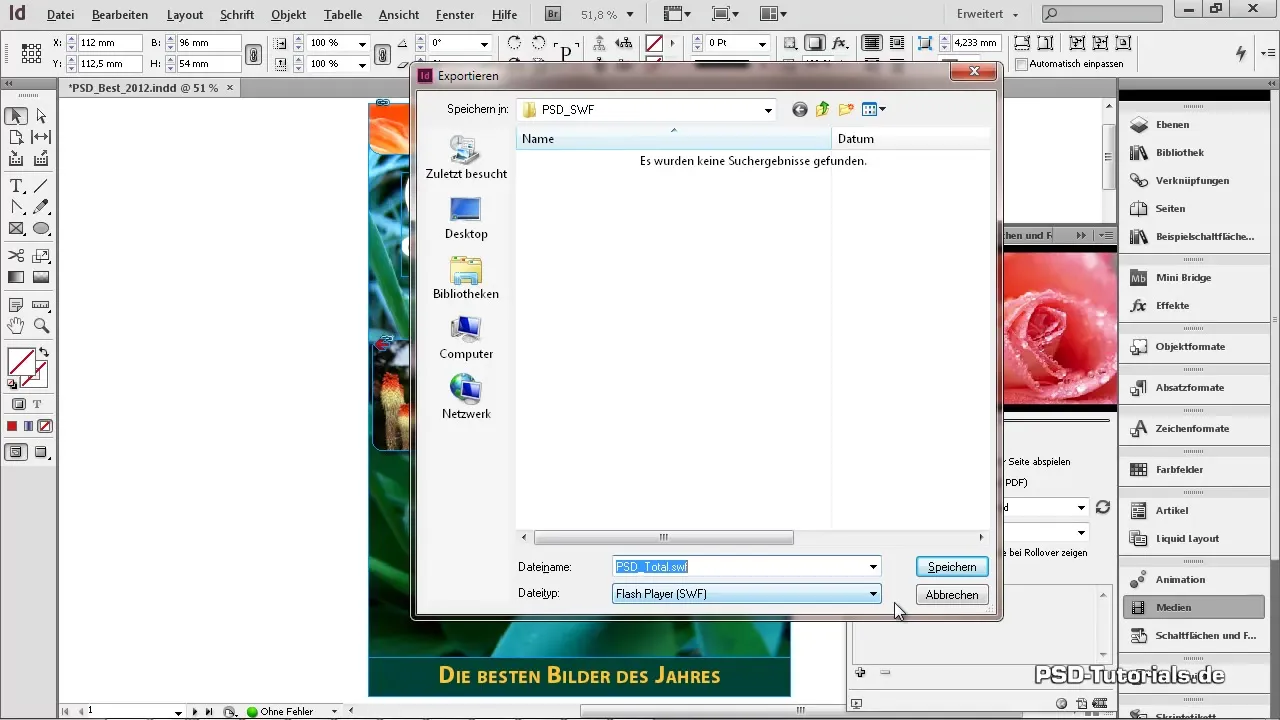
Im darauffolgenden Dialog hinterlässt du alle Standardeinstellungen unverändert. Beachte, dass du auch Seitenübergänge einstellen kannst. Diese bieten verschiedene Effekte, die beim Umblättern in der PDF sichtbar werden. Du kannst hierzu die Seitenpalette (F12) verwenden, um das entsprechende Untermenü aufzurufen.
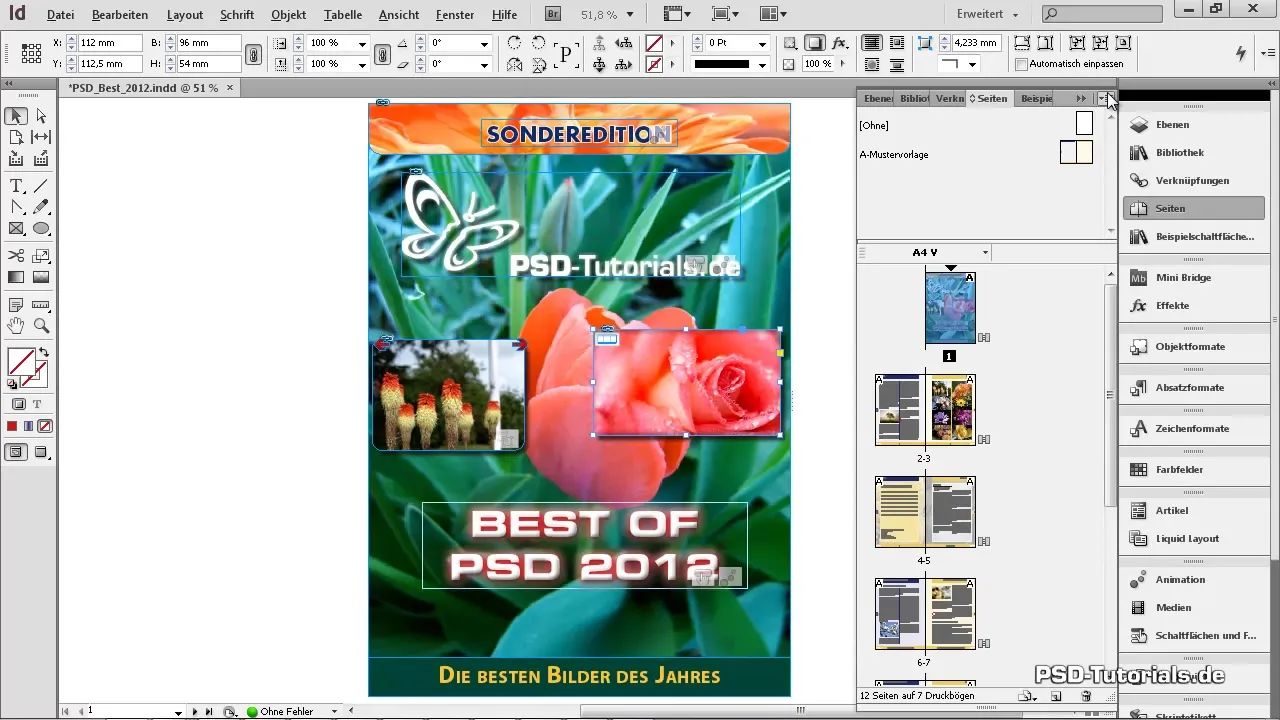
Hier kannst du durch verschiedene Seitenübergangseffekte hindurchfahren, um zu sehen, welcher dir am besten gefällt. Allerdings sind nicht alle Effekte in einer PDF-Datei sichtbar. Dennoch ist es wichtig, frühzeitig zu prüfen, wie sich diese Effekte auf die Benutzererfahrung auswirken.
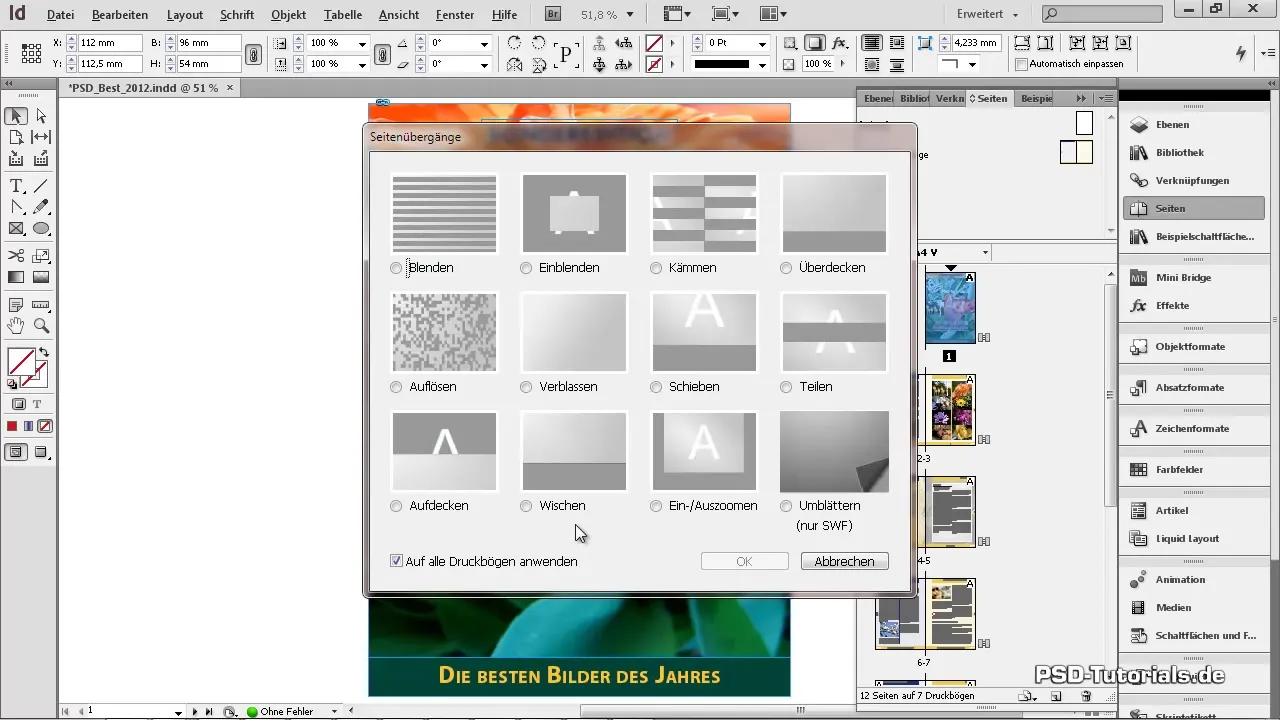
Setze sicherheitshalber einen Häkchen in die Checkbox „Im Vollbildmodus öffnen“, damit die Übergangseffekte auch erscheinen. Mit dem Drücken auf „OK“ wird die PDF generiert, die du sofort testen kannst.
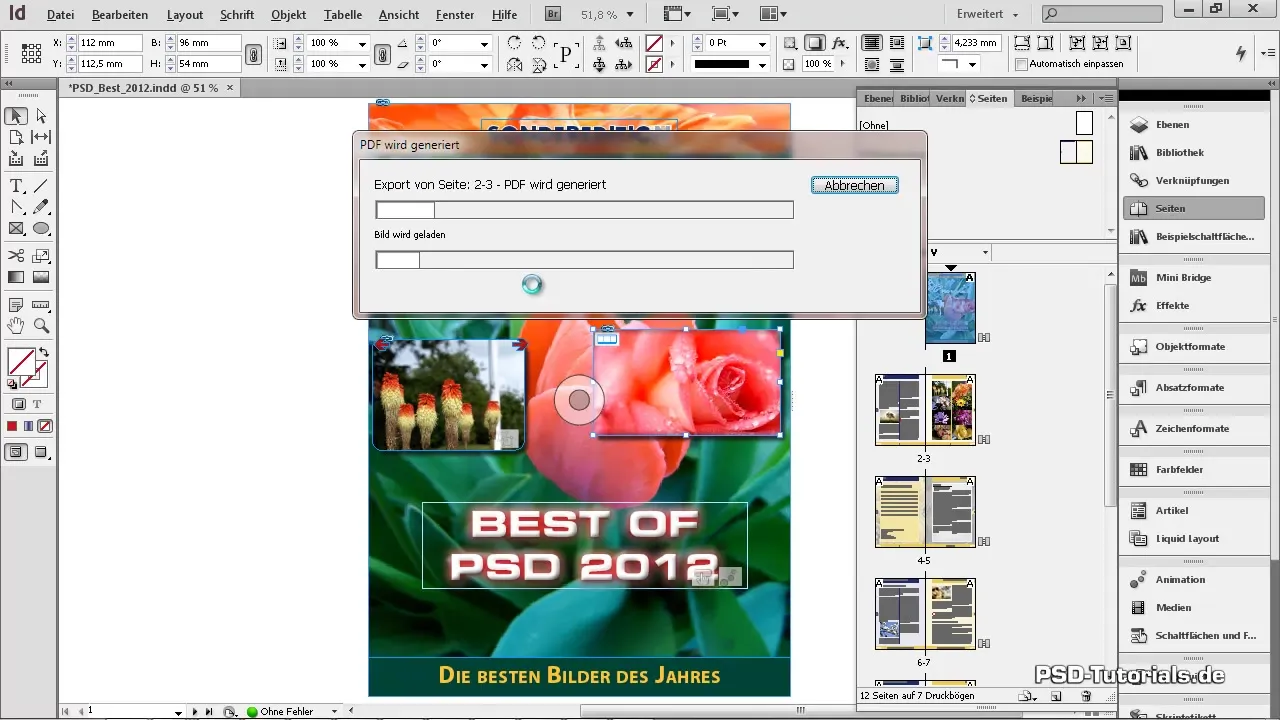
Abschluss und Test
Sobald die PDF-Datei generiert wird und sich öffnet, kannst du die Funktionalität testen. Um sicherzustellen, dass alles wie gewünscht funktioniert, teste die Video-Wiedergabe und die Seitenübergangseffekte. Die interaktive Natur deiner PDF wird sofort sichtbar, und du kannst die verschiedenen Elemente in Aktion sehen.
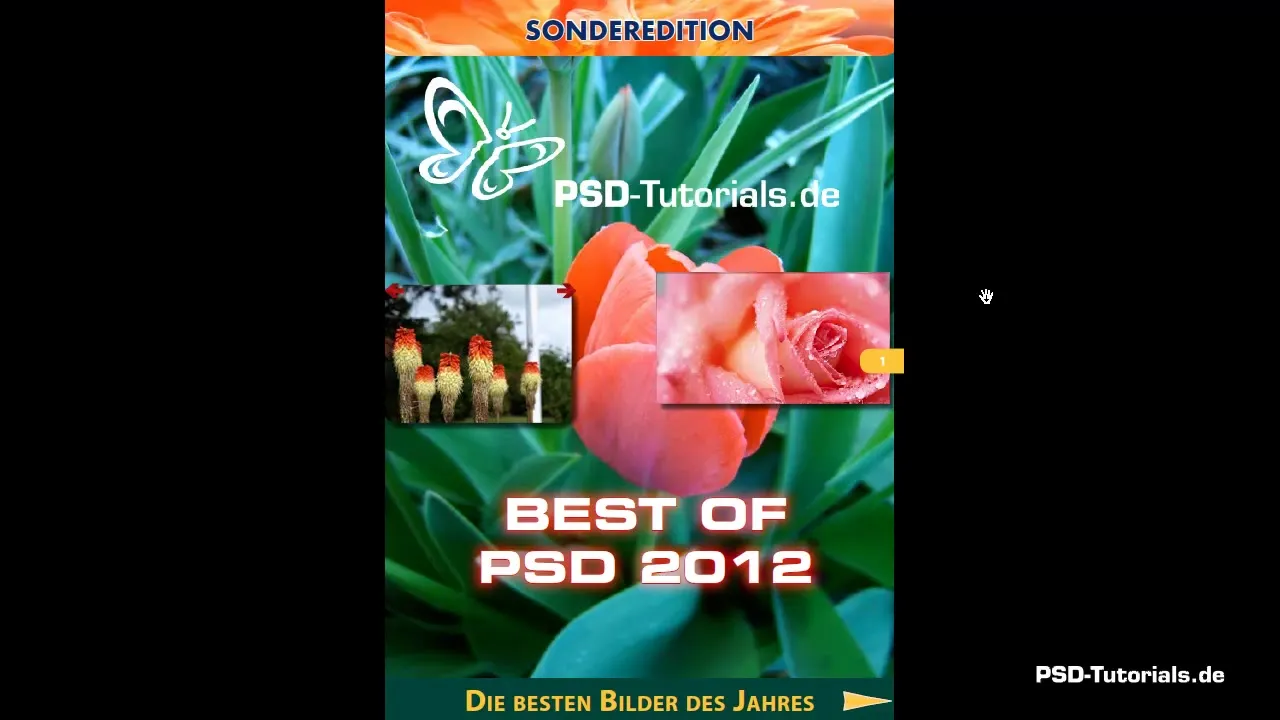
Zusammenfassung - Anleitung: Video in InDesign einbinden und als PDF exportieren
Im gesamten Prozess siehst du, wie einfach es ist, ein Video in ein InDesign-Dokument einzufügen und die interaktive PDF zu gestalten. Du bist nun in der Lage, multimediale Inhalte effektiv in deine Projekte zu integrieren.
Häufig gestellte Fragen
Wie kann ich Videos in InDesign platzieren?Du platzierst Videos in InDesign, indem du einen Grafikrahmen erstellst und die Video-Datei über den Platzierungsdialog auswählst.
Welches Dateiformat sollte ich für Videos verwenden?Für die Integration in InDesign sind FLV-Dateien die bevorzugte Wahl.
Wie exportiere ich mein InDesign-Dokument als interaktive PDF?Du nutzt den Shortcut Strg + E, um den Exportdialog zu öffnen, und wählst "interaktive PDF" als Dateityp aus.
Was sind Seitenübergänge in einer PDF?Seitenübergänge sind visuelle Effekte, die beim Umblättern zwischen Seiten in einer PDF angezeigt werden.
Wie teste ich die Funktionalität meiner interaktiven PDF?Öffne die generierte PDF in einem PDF-Reader und teste sowohl die Video-Wiedergabe als auch die Seitenübergänge im Vollbildmodus.


